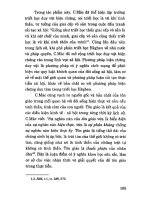Giáo trình tin học hệ dự bị đại học - Chương 4 pptx
Bạn đang xem bản rút gọn của tài liệu. Xem và tải ngay bản đầy đủ của tài liệu tại đây (516.54 KB, 18 trang )
Bảo trì hệ thống máy tính TRƯỜNG DỰ BỊ ĐẠI HỌC DÂN TỘC TW
- 85 -
CHƯƠNG IV
BẢO TRÌ HỆ THỐNG MÁY TÍNH
I. BẢO TRÌ DỮ LIỆU
1. Phần cứng
a) Chuột
Chuột di chuyển chậm, hay bị vấp
Mô tả: Khi di chuyển chuột ta cảm nhận thấy con trỏ trên màn hình di
chuyển không đều, hay bị mắc.
Lý do: Các bánh xe tiếp xúc với viên bi và viên bi trong chuột bị bẩn
Cách khắc phục:
- Ta lật ngửa con chuột lên ta thấy viên bi và một miếng nhựa hình tròn.
Xoay miếng nhựa hình tròn đó theo chiều kim đồng hồ đến khi mũi tên trên đó
chỉ đến biểu tượng cái khoá mở khi đó ta nhấc được miếng nhựa đó ra.
- Dùng một miếng vải sạch lau sạch bụi bẩn bám trên 3 bánh xe và viên bi.
- Lắp lại theo trình tự ngược lại ta sẽ thấy ngay kết quả.
Chuột hoàn toàn không di chuyển trên màn hình khi ta di chuột
Mô tả: Khi ta di chuyển con chuột không thấy trỏ chuột di chuyển trên màn
hình.
Lý do: Có thể chuột chưa được cắm vào đúng vào máy tính, chuột bị hỏng,
chưa được cài đặt Driver, …
Cách khắc phục:
- Kiểm tra xem dây cắm chuột đã được cắm đúng vào ổ cắm hay chưa?
- Dây chuột có bị đứt hay không?
- Chuột đã được cài đặt đúng trong hệ thống hay không?
- Viên bi trong chuột có còn hay không?
Bảo trì hệ thống máy tính TRƯỜNG DỰ BỊ ĐẠI HỌC DÂN TỘC TW
- 86 -
b) Bàn phím
Bàn phím không nhận bất cứ một lệnh nào :
Mô tả: Máy tính không hoạt động khi gõ vào bất cứ một phím nào.
Cách khắc phục:
- Kiểm tra xem bàn phím có được nối vào máy tính đúng cách không (Ta có
thể ấn vào nút Num lock xem đèn có tắt hoặc sáng hay không)?
- Máy tính có bị treo hay không?
- Dây dẫn tín hiệu có bị đứt hay không?
- Thử khởi động lại máy tính xem có khắc phục được hay không?
Khi gõ phím thì có phím được có phím không được
Mô tả: Một số phím trên bàn phím khi gõ không hiển thị được ký tự tương ứng.
Cách khắc phục:
- Có thể bàn phím bị ẩm, bụi bẩn làm khô và lau sạch bụi bẩn rồi thử lại.
- Bộ gõ tiếng việt có thể chưa cài đúng quy cách, cấu hình lại bộ gõ.
- Có thể vi mạch điều khiển bàn phím đã hỏng, thử với một bàn phím khác.
c) Màn hình
Màn hình là một khung cửa để nhìn vào các họat động bên trong máy
tính. Người sử dụng dành một số lớn thời gian để nhìn vào mặt kính của màn
hình.
Một số lỗi thường gặp về Monitor
+ Mất màu: điều chỉnh vỉ màu sai, đứt dây tín hiệu, hỏng vỉ màu.
+ Màn hình bị nhòe: hiện tượng bật máy lên nhòe sau đó rõ (do đế đèn).
Bật máy nhòe sau đó lại tăng độ nhòe là do focus của cao áp. Điều chỉnh hội tụ
của cao áp, nếu không chỉnh được thì phải thay biến trở của cao áp.
+ Khi bật máy gây tiếng nổ lách tách: nổ cao áp.
+ Khi bật máy có tiếng xì: dùng keo gắn lại vú cao áp.
+ Co mạch: điều chỉnh biến trở dãn mành ở trên mạch.
+ Lệch mành: điều chỉnh biến trở lệch mành.
Bảo trì hệ thống máy tính TRƯỜNG DỰ BỊ ĐẠI HỌC DÂN TỘC TW
- 87 -
+ Nhiễm từ (hiện tượng có vùng màu đỏ loang khắp màn hình): hỏng mạch
khử từ, mất dây khử từ.
+ Màn hình sáng không đều: do lái tia thay vào không hợp với đèn hình,
thay cuộn lái tia cùng chủng loại.
2. Bảo vệ dữ liệu
a. Sao lưu dữ liệu thư mục My Documents
My Documents là thư mục mặc định của
Windows để lưu trữ các tập tin như Word,
Excel cũng như nhiều chương trình khác
nên mặc nhiên nó sẽ lưu trữ nhiều dữ liệu
quý giá. Do đó, hãy “nâng niu” My
Documents và thường xuyên chăm sóc nó.
Dữ liệu cá nhân của bạn sẽ nằm trong
đường dẫn C:\Documents and
Settings\Tên người dùng\My Documents.
Tuỳ thuộc vào mỗi tài khoản trên máy tính
mà người dùng sẽ có “Tên người dùng”
riêng biệt và một tài khoản chung là All
Users (kể cả Administrator nếu bạn có
quyền quản trị trên máy tính đó). Chỉ cần
truy xuất đến đường dẫn trên bằng
Windows Explorer và copy toàn bộ thông
tin dữ liệu từ đó đến 1 nơi an toàn như
partition khác hay lên CD, USB Drive.
Theo kinh nghiệm sử dụng thì tốt nhất
bạn nên chuyển vị trí mặc định của thư mục My Documents sang partition
khác theo cách sau:
- Mở Windows Explorer. Trong cây thư mục bên trái, phải chuột lên My
Documents, chọn Properties.
- Hộp thoại Properties xuất hiện, ta chọn Move để chuyển vị trí mặc định
của My Documents trên ổ C (hay ổ cài hệ điều hành) sang partition khác
tuỳ thích. Dung lượng partition đích đến phải còn nhiều hơn dung lượng
của My Documents.
b. Sao lưu thông tin trên desktop
Thường khi bị mất dữ liệu hay cài đặt lại Windows, người dùng thường hay
sao lưu các thiết lập và tập tin quan trọng nhưng lại bỏ quên desktop. Có rất
nhiều người dùng Windows vẫn có thói quen sao lưu các tập tin hay thư mục
ngay trên desktop để tiện việc truy xuất. Để sao lưu thông tin desktop, ta truy
xuất đến C:\Documents and Settings\<Tên người dùng>\Desktop.
My Documents đã được chuyển qua
ổ D.
Bảo trì hệ thống máy tính TRƯỜNG DỰ BỊ ĐẠI HỌC DÂN TỘC TW
- 88 -
c. Sao lưu Registry
Sao lưu lại registry bằng cách export.
Registry là trái tim của Windows. Một cơ sở dữ liệu lưu trữ những thông
số thiết lập của hệ điều hành như cấu hình hệ thống, cấu hình phần cứng, các
loại văn bản hay thiết lập của các chương trình đã cài đặt … do đó, phải rất cẩn
thận khi thay đổi, sửa chửa những thông số trên hệ thống registry, một vài lỗi sai
sót nhỏ có thể dẫn đến việc hư hỏng cả hệ thống dẫn đến việc cài đặt lại hệ điều
hành. Công việc đầu tiên là phải sao lưu registry để bạn không phải tốn nhiều
thời gian thiết lập lại hệ thống theo ý muốn sau khi cài đặt mới Windows. Dữ
liệu trong Registry được lưu trữ theo kiểu cây thư mục của các giá trị khoá và
tên. Dữ liệu được lưu trữ trong các tập tin đặc trưng như dạng “tổ ong”:
Security, System.alt, Default, Sam, Software, System, Ntuser.dat và các tập tin
khác.
Nếu có bất kỳ lỗi registry nào xuất hiện khi sử dụng, bạn có thể dùng tập
tin registry đã export để khôi phục lại từng phần hay toàn bộ registry. Tập tin
sao lưu từ registry cũng như một tâp tin văn bản bình thường, có định dạng .reg ,
khi cần khôi phục thì chỉ cần double click vào tập tin là hoàn tất.
Sao lưu bằng phần mềm
Tiện ích sao lưu của Windows có thể không được cài đặt theo mặc định.
Do đó, bạn cần cài đặt bằng cách sử dụng đĩa CD cài đặt của Windows, cho vào
ổ CD-Rom và truy xuất đến Valueadd\msft\tbackup, trong thư mục này, chạy tập
tin NTBACKUP.MSI.
Sau khi cài đặt, chuyển đến: Start -> All Programs -> Accessories ->
System Tools -> Backup. Trình wizard sẽ xuất hiện, chọn lựa “Backup files and
folders” rồi nhấn next. Ở hộp thoại thứ 2 sẽ có nhiều tuỳ chọn hơn và bạn có thể
chọn lựa theo ý mình. Bạn có thể sao lưu Documents and Settings của mình hay
tất cả người dùng trên máy hoặc sao lưu toàn bộ nội dung của máy tính. Lựa
chọn cuối cho phép bạn sao lưu khả chuyển hơn, cho phép sao lưu các phần mà
bạn lựa chọn.
Bảo trì hệ thống máy tính TRƯỜNG DỰ BỊ ĐẠI HỌC DÂN TỘC TW
- 89 -
Sau khi lựa chọn xong tuỳ chọn, nhấn Next để tiếp tục bước kế tiếp. hộp
thoại sẽ yêu cầu bạn cung cấp địa điểm để lưu giữ tập tin sao lưu. Chọn lựa
đường dẫn muốn lưu trữ và nhấn Next. Tiện ích sẽ bắt đầu hoạt động việc sao
lưu của mình. Để chắc chắn hơn nữa, sau khi sao lưu hoàn tất, bạn hãy ghi
chúng vào CD hay DVD để bảo đảm rằng các tập tin này an toàn cho dù ổ cứng
của bạn có thể bị hư hỏng vật lý đi nữa.
Vậy là hoàn tất gần như tất cả công việc sao lưu dữ liệu, thông tin để có
thể lưu giữ lại được thiết lập và dữ liệu quý giá của bạn mà không phải mất một
chi phí nhỏ nào. Nếu vẫn muốn sử dụng một chương trình sao lưu dữ liệu thì
Genie Backup Manager Pro của Genie Software là một giải pháp khá tốt.
II. VIRUS MÁY TÍNH
1. Khái niệm và phân loại
a) Khái niệm
Nếu chỉ nghe nói qua đến virus máy tính, thì những ngư
ời
không biết có thể cho rằng nó cũng nôm na tựa như m
ột loại virus
bệnh dịch nào đó, và họ thư
ờng phân vân không hiểu virus sẽ lây
vào chỗ nào trong máy tính của mình và mình có c
ần cho máy tính
của mình uống kháng sinh không nhỉ ?
Sự thật không phải vậy, virus máy tính thực chất chỉ là một chương trình
máy tính có khả năng tự sao chép chính nó từ đối tượng lây nhiễm này sang đối
tượng khác (đối tượng có thể là các file chương trình, văn bản, đĩa mềm ), và
chương trình đó mang tính phá hoại. Virus có nhiều cách lây lan và tất nhiên
cũng có nhiều cách phá hoại, nhưng chỉ cần bạn nhớ rằng đó là một đoạn
chương trình và đoạn chương trình đó dùng để phục vụ những mục đích không
tốt.
Virus máy tính là do con người tạo ra, quả thực cho đến ngày nay có thể
coi nó đã trở thành như những bệnh dịch cho những chiếc máy tính và các bạn,
chúng ta là những người bác sĩ, phải luôn chiến đấu với bệnh dịch và tìm ra
những phương pháp mới để hạn chế và tiêu diệt chúng. Cũng như mọi vấn đề
Bảo trì hệ thống máy tính TRƯỜNG DỰ BỊ ĐẠI HỌC DÂN TỘC TW
- 90 -
ngoài xã hội, cũng khó tránh khỏi việc có những loại bệnh mà phải dày công
nghiên cứu mới trị được, hoặc cũng có những trường hợp gây ra những hậu quả
khôn lường. Chính vì vậy, phương châm "Phòng hơn chống" vẫn luôn đúng đối
với virus máy tính .
b) Phân loại
Virus Boot
Khi bạn bật máy tính, một đoạn chương trình nhỏ để trong ổ đĩa khởi
động của bạn sẽ được thực thi. Đoạn chương trình này có nhiệm vụ nạp hệ điều
hành mà bạn muốn (Windows, Linux hay Unix ). Sau khi nạp xong hệ điều
hành bạn mới có thể bắt đầu sử dụng máy. Đoạn mã nói trên thường được để ở
trên cùng của ổ đĩa khởi động, và chúng được gọi là "Boot sector". Những virus
lây vào Boot sector thì được gọi là virus Boot.
Virus Boot thường lây lan qua đĩa mềm là chủ yếu. Ngày nay ít khi chúng
ta dùng đĩa mềm làm đĩa khởi động máy, vì vậy số lượng virus Boot không
nhiều như trước. Tuy nhiên, một điều rất tệ hại là chúng ta lại thường xuyên để
quên đĩa mềm trong ổ đĩa, và vô tình khi bật máy, đĩa mềm đó trở thành đĩa khởi
động, điều gì xảy ra nếu chiếc đĩa đó có chứa virus Boot?
Virus File
Là những virus lây vào những file chương trình như file .com, .exe, .bat,
.pif, .sys Có lẽ khi đọc phần tiếp theo bạn sẽ tự hỏi "virus Macro cũng lây vào
file, tại sao lại không gọi là virus File?". Câu trả lời nằm ở lịch sử phát triển của
virus máy tính. Như bạn đã biết qua phần trên, mãi tới năm 1995 virus macro
mới xuất hiện và rõ ràng nguyên lý của chúng khác xa so với những virus trước
đó (những virus File) nên mặc dù cũng lây vào các File, nhưng không thể gọi
chúng là virus File.
Virus Macro
Là loại virus lây vào những file văn bản (Microsoft Word) hay bảng tính
(Microsoft Excel) và cả (Microsoft Powerpoint) trong bộ Microsoft Office.
Macro là những đoạn mã giúp cho các file của Ofice tăng thêm một số tính
năng, có thể định một số công việc sẵn có vào trong macro ấy, và mỗi lần gọi
macro là các phần cài sẵn lần lượt được thực hiện, giúp người sử dụng giảm bớt
được công thao tác. Có thể hiểu nôm na việc dùng Macro giống như việc ta ghi
lại các thao tác, để rồi sau đó cho tự động lặp lại các thao tác đó với chỉ một lệnh
duy nhât.
Ở Việt Nam không có nhiều người dùng đến các macro, vì vậy Bkav có
một tuỳ chọn là diệt "Tất cả các Macro" hay "All Macro", khi chọn tuỳ chọn này
thì Bkav sẽ xoá tất cả các macro có trong máy mà không cần biết chúng có phải
là virus hay không, điều này đồng nghĩa với việc tất cả các virus macro có trong
Bảo trì hệ thống máy tính TRƯỜNG DỰ BỊ ĐẠI HỌC DÂN TỘC TW
- 91 -
máy cũng sẽ bị diệt theo. Như vậy, nếu bạn có sử dụng macro cho công việc của
mình thì không nên chọn tuỳ chọn này (khi không dùng tuỳ chọn này thì bkav
chỉ diệt những macro đã được xác minh chính xác là virus), còn nếu bạn không
dùng đến macro hay cũng chẳng để ý nó là cái gì (tức là bạn không dùng đến
chúng) thì bạn nên dùng tuỳ chọn này, nó sẽ giúp bạn loại bỏ nỗi lo với những
virus macro bất kể chúng vừa xuất hiện (đồng nghĩa với việc chưa có phần mềm
diệt virus nào nhận diện được chính xác nó là virus) hay xuất hiện đã lâu (đồng
nghĩa với việc đã được các phần mèm diệt virus nhận diện chính xác).
Con ngựa Thành Tơ-roa - Trojan Horse
Thuật ngữ này dựa vào một điển tích cổ, đó là cuộc chiến giữa người Hy
Lạp và người thành Tơ-roa. Thành Tơ-roa là một thành trì kiên cố, quân Hy Lạp
không sao có thể đột nhập vào được. Người ta đã nghĩ ra một kế, giả vờ giảng
hoà, sau đó tặng thành Tơ-roa một con ngựa gỗ khổng lồ. Sau khi ngựa được
đưa vào trong thành, đêm xuống những quân lính từ trong bụng ngựa xông ra và
đánh chiếm thành từ bên trong.
Phương pháp trên cũng chính là cách mà các Trojan máy tính áp dụng.
Đầu tiên kẻ viết ra Trojan bằng cách nào đó lừa cho đối phương sử dụng chương
trình của mình, khi chương trình này chạy thì vẻ bề ngoài cũng như những
chương trình bình thường (một trò chơi, hay là những màn bắn pháo hoa đẹp
mắt chảng hạn). Tuy nhiên, song song với quá trình đó, một phần của Trojan sẽ
bí mật cài đặt lên máy nạn nhân. Đến một thời điểm định trước nào đó chương
trình này có thể sẽ ra tay xoá dữ liệu, hay gửi những thứ cần thiết cho chủ nhân
của nó ở trên mạng (ở Việt Nam đã từng rất phổ biến việc lấy cắp mật khẩu truy
nhập Internet của người sử dụng và gửi bí mật cho chủ nhân của các Trojan).
Khác với virus, Trojan là một đoạn mã chương trình HOÀN TOÀN
KHÔNG CÓ TÍNH CHẤT LÂY LAN. Nó chỉ có thể được cài đặt bằng cách
người tạo ra nó "lừa" nạn nhân. Còn virus thì tự động tìm kiếm nạn nhân để lây
lan.
Thông thường các phần mềm có chứa Trojan được phân phối như là các
phần mềm tiện ích, phần mềm mới hấp dẫn, nhằm dễ thu hút người sử dụng. Vì
vậy bạn hãy cẩn thận với những điều mới lạ, hấp dẫn nhưng không rõ nguồn
gốc!
Sâu Internet Worm
Sâu Internet -Worm quả là một bước tiến đáng kể và đáng sợ nữa của
virus. Worm kết hợp cả sức phá hoại của virus, sự bí mật của Trojan và hơn hết
là sự lây lan đáng sợ mà những kẻ viết virus trang bị cho nó, cũng một phần.
Một kẻ phá hoại với vũ khí tối tân. Tiêu biểu như Mellisa hay Love Letter. Với
sự lây lan đáng sợ chúng đã làm tê liệt hàng loạt các hệ thống máy chủ, làm ách
tắc đường truyền.
Worm thường phát tán bằng cách tìm các địa chỉ trong sổ địa chỉ (Address
book) của máy mà nó đang lây nhiễm, ở đó thường là địa chỉ của bạn bè, người
thân, khách hàng của chủ máy. Tiếp đến, nó tự gửi chính nó cho những địa chỉ
Bảo trì hệ thống máy tính TRƯỜNG DỰ BỊ ĐẠI HỌC DÂN TỘC TW
- 92 -
mà nó tìm thấy, tất nhiên với địa chỉ người gửi là chính bạn, chủ sở hữu của
chiếc máy. Điều nguy hiểm là những việc này diễn ra mà bạn không hề hay biết,
chỉ khi bạn nhận được thông báo là bạn đã gửi virus cho bạn bè, người thân thì
bạn mới vỡ lẽ rằng máy tính của mình bị nhiễm virus (mà chưa chắc bạn đã tin
như thế!!?). Với cách hoàn toàn tương tự trên những máy nạn nhân, Worm có
thể nhanh chóng lây lan trên toàn cầu theo cấp số nhân, điều đó lý giải tại sao
chỉ trong vòng vài tiếng đồng hồ mà Mellisa và Love Letter lại có thể lây lan tới
hàng chục triệu máy tính trên toàn cầu. Cái tên của nó Worm hay "Sâu Internet"
cho ta hình dung ra việc những con virus máy tính "bò" từ máy tính này qua
máy tính khác trên các "cành cây" Internet.
Với sự lây lan nhanh và rộng lớn như vậy, Worm thường được kẻ viết ra
chúng cài thêm nhiều tính năng đặc biêt, chẳng hạn như chúng có thể định cùng
một ngày giờ và đồng loạt từ các máy nạn nhân (hàng triệu máy) tấn công vào
một địa chỉ nào đó, máy chủ có mạnh đến mấy thì trước một cuộc tấn công tổng
lực như vậy thì cũng phải bó tay, Website của nhà Trắng là một ví dụ. Ngoài ra,
chúng còn có thể cho phép chủ nhân của chúng truy nhập vào máy của nạn nhân
và có thể làm đủ mọi thứ như ngồi trên máy đó một cách bất hợp pháp.
Ở đây chúng tôi chỉ có thể nói sơ qua về lịch sử, cũng như phân loại virus
nhằm cung cấp cho người đọc một cách nhìn nhận đúng đắn về virus máy tính,
để từ đó sẽ có những phương pháp hữu hiệu ngăn chặn chúng.
2. Cơ chế lây lan và dấu hiệu nhận biết
Hầu hết các máy tính bị nhiễm virus đều bộc lộ các triệu chứng. Hãy nghĩ
về chúng như một phiên bản kỹ thuật cao của một chứng sổ mũi hay cơn sốt.
Khi ta thấy máy tính của chúng ta có một trong các biểu hiện dưới đây thì
có thể máy tính của chúng ta đã bị nhiễm Virus.
+ Máy tính chạy chậm các chương trình khi nạp có cảm giác lâu hơn
bình thường, đèn báo ổ cứng đang đọc dữ liệu sáng liên tục.
+ Khi đang chạy một chương trình máy tính hay bị treo.
+ Trong các ngăn thư mục thấy sinh ra các tệp tin lạ (Folder và
Desktop).
+ Máy kết nối Internet thường xuyên bị khởi động lại.
+ Có những thông báo lạ xuất hiện trên màn hình (các thông báo về lỗi
bộ nhớ và các thanh ghi).
+ Máy tính không khởi động được.
+ Một số chương trình bị xoá một cách vô cớ.
Nếu máy tính của bạn chưa gặp các triệu chứng này, đừng mặc nhận nó
an toàn. Nó có thể bị nhiễm bởi một loại sâu máy tính lén lút hoặc Trojan horse
Bảo trì hệ thống máy tính TRƯỜNG DỰ BỊ ĐẠI HỌC DÂN TỘC TW
- 93 -
hoạt động thầm lặng trong máy tính của bạn, thu thập dữ liệu từ hệ thống của
bạn và truyền nó cho bọn tội phạm thông qua Internet.
Để lây nhiễm được phải thông qua ít nhất là một trong các cách sau:
Sử dụng chung đĩa mềm hoặc các phương tiện lưu trữ thông tin di động.
Các công cụ này có thể làm lây nhiễm Virus từ máy tính này qua máy
kia.
Cài đặt các chương trình bằng đĩa CD không phải của chính hãng cung
cấp các đĩa này có thể do các cửa hàng tiến hành sao chép và nguy cơ bị
lây nhiễm Virus rất lớn.
Thường xuyên truy cập Internet và sử dụng thư điện tử. Ngày nay với sự
phát triển mạnh mẽ của hệ thống mạng Internet đồng thời cũng là môi
trường lý tưởng cho việc lây nhiễm Virus.
Một số loại phần mềm gián điệp được gài vào trong các trò chơi.
Máy tính không được cài đặt các chương trình chống virus.
Các chương trình chống Virus không được cài đặt các phiên bản mới.
3. Nguyên tắc phòng tránh và cách diệt
- Cài đặt phần mềm diệt Virus có tiếng và đáng tin cậy, đồng thời cập nhật
nó liên tục.
- Đừng mở các bản đính kèm thư điện tử có tên đuôi .exe, .scr hoặc .vbs
hoặc một tên đuôi kép chẳng hạn như .txt.vbs
- Thận trọng khi mở các bản đính kèm thư điện tử hoặc các bản đính kèm
thông điệp tức thời được gửi từ một người mà bạn không quen biết - cho
dù các bản đính kèm đó không có một tên đuôi nguy hiểm.
- Đừng mở thư điện tử Spam (bán các sản phẩm; cung cấp các Video miễn
phí, hình ảnh hay nhạc; v.v )
- Quét Virus các tập tin trước khi tải chúng về hoặc mở chúng.
- Quét Virus các bản đính kèm thư điện tử mà bạn cho là an toàn để mở.
- Không cài đặt các phần mềm sao chép lậu bởi chúng thường chứa Virus.
- Không tải về các tệp tin nhạc hoặc video lậu bởi chúng cũng chứa Virus.
- Không nhắp các liên kết mà bạn nhận được trong một thông điệp tức
thời.
Bảo trì hệ thống máy tính TRƯỜNG DỰ BỊ ĐẠI HỌC DÂN TỘC TW
- 94 -
Dù bạn có thận trọng đến đâu đi nữa thì Virus máy tính cũng vẫn không
loại trừ bất cứ ai. Nếu thấy máy tính xuất hiện các triệu chứng lây nhiễm thì
bạn phải hành động ngay:
Lập tức ngắt kết nối với Internet (nếu có)
- Nếu dùng bức tường lửa phần mềm, bạn có thể bật ổ khóa Internet để
treo tất cả dữ liệu nhập hoặc thoát máy tính.
- Nếu không dùng bức tường lửa phần mềm thì bạn phải ngắt kết nối
Internet của bạn.
- Nếu dùng một dịch vụ kết nối Internet quay số như AOL, Earthlink, hay
MSN, bạn xem sau lưng máy tính và tháo dây điện thoại ra khỏi modem.
Kỹ thuật này ngăn ngừa các chương trình tự động quay số lén kết nối với
Internet mà không được phép của bạn.
- Nếu dùng Internet tốc độ cao (ADSL hoặc cáp), bạn tháo cáp điện của
modem hoặc nhìn phía sau lưng máy tính và tháo cáp Ethernet ra khỏi
cạc giao tiếp mạng (NIC).
Chạy chương trình diệt Virus và báo cho nó quét toàn bộ máy tính. Tiến
trình này có thể kéo dài một thời gian (có thể kéo dài từ 1 giờ trở lên) tùy
theo tốc độ của máy và số lượng dữ liệu mà bạn có.
Nếu tiến trình quét diệt Virus không tìm thấy gì, có thể phần mềm của bạn
không được cập nhật theo các định nghĩa diệt Virus mới nhất. Để cập nhật
các phần định nghĩa, bạn theo các bước sau:
- Nối các modem Internet và các đường cáp.
- Kết nối với Internet.
- Mở phần mềm diệt Virus và báo cho nó tìm kiếm bản cập nhật mới,
phương thức này thay đổi tùy thuộc vào chương trình diệt Virus cụ thể
mà bạn đạng sử dụng. Theo các chỉ dẫn trên màn hình.
- Sau khi đã tải về tất cả các chi tiết cập nhật cần thiết, bạn ngắt kết nối với
Internet như khi bắt đầu tiến trình này.
- Quét Virus nguyên cả máy tính lần thứ 2.
Nếu quét thấy một Virus, bạn theo các chỉ dẫn của chương trình diệt Virus
trên màn hình để loại bỏ nó.
Nếu sau tất cả các bước này mà máy tính vẫn hành động lạ lùng, có thể nó
đã bị nhiễm một mối đe dọa kỹ thuật số khác như phần mềm do thám. Xét khả
năng cài đặt phần mềm chống do thám.
Bảo trì hệ thống máy tính TRƯỜNG DỰ BỊ ĐẠI HỌC DÂN TỘC TW
- 95 -
Nếu máy tính của bạn vẫn gặp vấn đề, bạn liên hệ với một dịch vụ sửa chữa.
Bảo trì hệ thống máy tính TRƯỜNG DỰ BỊ ĐẠI HỌC DÂN TỘC TW
- 96 -
III. MỘT SỐ CHƯƠNG TRÌNH DIỆT VIRUS MÁY TÍNH
1. BKAV - Bách khoa Anti-Virus
* Tuỳ chọn
Bạn có thể thiết lập các kiểu diệt virus: Diệt virus loại nào, trên thư mục
nào, trên ổ đĩa nào, có sao lưu hay không. Việc tuỳ chọn sẽ cho bạn sự linh động
trong khi diệt.
- Chọn ổ đĩa:
Chọn ổ đĩa A
Bạn chọn ổ đĩa mềm để chương trình quét cho đĩa mềm
Chọn ổ đĩa C
Bạn chọn ổ đĩa cứng C để quét. Ổ C thường là ổ chứa các chương trình
nên rất quan trọng
Chọn nhiều ổ đĩa (các CheckBox)
Khi bấm vào mục này, chương trình sẽ liệt kê các ổ đĩa có trên máy. Bạn
có thể chọn nhiều ổ đĩa để quét cùng lúc, kể cả ổ mạng. Số ổ đĩa tuỳ thuộc vào
hệ thống của bạn. Bạn chọn các ổ đĩa bằng cách đánh dấu vào các ô vuông ở bên
trái tên các ổ đĩa được liệt kê.
Chọn thư mục
Chỉ quét riêng cho một thư mục nào đấy. Việc này sẽ tiết kiệm thời gian
nếu như chỉ cần quét thư mục đó
- Chọn kiểu File:
File chương trình
Bạn chọn quét các File thuộc loại File chương trình có thể chạy được
trong Windows ( .exe, .com ). Tuy nhiên, ngày nay có quá nhiều các loại
Bảo trì hệ thống máy tính TRƯỜNG DỰ BỊ ĐẠI HỌC DÂN TỘC TW
- 97 -
Virus, nên chúng tôi khuyên bạn hãy chọn vào mục "Tất cả các File" để không
bỏ xót một File nào.
File văn bản
Bạn chọn quét các File thuộc loại File văn bản (.doc, .xls, .dot ). Tuy
nhiên, ngày nay có quá nhiều các loại Virus, nên chúng tôi khuyên bạn hãy chọn
vào mục "Tất cả các File" để không bỏ xót một File nào.
Tất cả các File
Tuỳ chọn này không phân biệt loại File gì, chương trình sẽ quét tất cả các
file. Bạn nên sử dụng lựa chọn này.
Tất cả các Macro
Diệt hết tất cả các Macro, không phân biệt loại Macro nào. Vì vậy, những
người có sử dụng Macro trong công việc không nên sử dụng chức năng này.
Nếu bạn không chọn chức năng này thì chỉ những Macro nào mà chương trình
phát hiện chính xác là đã bị nhiễm virus mới bị diệt. Nếu bạn là người không sử
dụng Macro thì chúng tôi khuyên bạn nên sử dụng chức năng này. Nếu có nhầm
lẫn, bạn có thể phục hồi lại bằng chức năng "Sao lưu trước khi diệt" ở dưới.
- Lựa chọn khác:
Diệt không cần hỏi
Khi phát hiện được Virus, chương trình sẽ tự động diệt luôn mà không
cần hỏi ý kiến người sử dụng. Nếu không chọn mục này thì khi phát hiện ra
Virus đầu tiên, chưong trình cũng sẽ hỏi lại bạn về lựa chọn này. Nó thường
được sử dụng trong tình huống máy tính nhiễm quá nhiều Virus, lúc đó người sử
dụng sẽ không phải liên tục trả lời câu hỏi "Có diệt Virus này hay không?".
Sao lưu trước khi diệt
Trước khi diệt virus trên file, thì các file nhiễm virus sẽ được sao lưu lại
trong thư mực \Program Files \Bkav2005\Backup để đề phòng trường hợp rủi ro.
Quá trình sao lưu sẽ không diễn ra khi dung lượng còn trống của ổ cứng chứa
thư mục back up này nhỏ hơn 50MB. Sau 15 ngày, các file sao lưu này sẽ tự
động bị xoá đi để tiết kiệm cho dung lượng ổ đĩa.
Nạp lúc khởi động
Với lựa chọn này, Bkav sẽ được nạp ngay sau khi bạn bật máy. Bạn nên
sử dụng lựa chọn này để đảm bảo máy tính được bảo vệ trong suốt quá trình
hoạt động kể từ khi bật máy. Khi lựa chọn này được đặt thì chế độ tự cảnh báo
(Auto Protect) sẽ được mặc định là bật khi bạn khởi động lại máy, cho dù trước
đó bạn có thể đã tắt chức năng tự cảnh báo (Auto Protect).
English Interface
Lựa chọn này sẽ chuyển ngôn ngữ hiển thị của giao diện giữa tiếng Việt
và tiếng Anh.
Bảo trì hệ thống máy tính TRƯỜNG DỰ BỊ ĐẠI HỌC DÂN TỘC TW
- 98 -
* Nhật ký
Quá trình diệt virus sẽ được ghi lại một cách đầy đủ trong chức năng nhật
ký. Bạn có thể theo dõi được máy tính bị nhiễm virus nào, file nào bị nhiễm
virus, Virus nào phát hiện mà chưa diệt được. Thông thường thì lý do chưa diệt
được là vì người sử dụng đã bỏ qua một công đoạn nào đó. Nếu gặp tình huống
này, bạn phải vào Website của Bkav () để đọc kỹ
hướng dẫn xử lý đối với loại Virus này. Nếu Bkav đã phát hiện ra Virus và bạn
làm đúng theo hướng dẫn thì chắc chắn Virus đó sẽ được diệt và bạn sẽ không
gặp phải tình huống trên. Hộp hiển thị được chia thành các phần theo định dạng
giống nhau, mỗi phần thể hiện các thông tin của 1 lần quét.
Dòng đầu tiên
Ngày giờ thực hiện việc quét Virus, là người sử dụng chủ động việc quét
hay chức năng tự động bảo vệ (Auto Protect) thực hiện việc quét này. Cuối cùng
là thư mục hay các ổ đĩa được quét.
Dòng thứ hai
Tổng số file đã quét
Tổng số file bị nhiễm Virus
Tổng số file đã diệt được
Tổng thời gian quét
Chú ý:
Các thông tin ghi lại này sẽ không dài mãi ra, nó chỉ giữ lại những thông
tin mới nhất, với điều kiện là ổ đĩa còn chỗ trống và kích thước của file lưu nội
dung nhật ký này không vượt quá 30K.
* Lịch quét
Thiết lập chế độ quét VIrus định kỳ: quét hàng ngày, quét hàng tuần, quét
hàng tháng, vào ngày, ….
* Virus list
Đây là các mô tả về các virus đã cập nhật trong Bkav.
Tên Virus
Tên các loại virus là do những nhà phát triển phần mềm diệt virus đặt, nó
có thể dựa theo đặc diểm kỹ thuật của virus, các nội dung liên quan đến virus
hoặc dựa theo đặc điểm phá hoại, thời điểm lây nhiễm Tóm lại là mỗi phần
mềm diệt virus có thể đặt tên virus theo cách của riêng mình. Như vậy, cùng một
virus có thể có nhiều tên khác nhau. Ví dụ: Với loại virus Bkav gọi là
W32.Magistr.B thì chương trình Norton AntiVirus lại gọi là
W32.Magistr.Corrupt. Khi nhắc đến tên của virus thì bạn cần phải cung cấp
thêm thông tin là cái tên đó do phần mềm diệt virus nào đặt.
Bảo trì hệ thống máy tính TRƯỜNG DỰ BỊ ĐẠI HỌC DÂN TỘC TW
- 99 -
Ngày nay thì bạn thường thấy tên các virus có chữ W32 ở đầu, điều đó có
nghĩa là virus này lây lan trên hệ điều hành Windows 32bit. Thực ra điều này
hiện nay rất ít ý nghĩa, nó chỉ có ý nghĩa khi mà vài năm trước đây mọi người
còn sử dụng hệ điều hành Windows 16bit, còn các hệ điều hành Windows phổ
biến hiện nay đều là Windows 32bit cho nên các virus hiển nhiên sẽ là loại lây
trên Windows 32bit và có tên là W32.xxx Tất nhiên việc đặt tên này là không
bắt buộc mà do các hãng phát triển phần mềm diệt virus ngầm quy ước với
nhau.
Kích thước
Virus máy tính vào những năm 90 thường lây vào các file chương trình và
làm cho các file này bị tăng kích thước lên. Người sử dụng phát hiện ra máy của
mình nhiễm virus khi thấy một số file bị tăng kích thước lên một lượng cố định
nào đó. Chính vì vậy, thông tin về kích thước của virus có thể giúp họ nhận ra
được loại virus đang lây trên máy của mình. Tuy nhiên ngày nay các loại virus
thiên biến vạn hoá rất nhiều và như vậy thông tin về kích thước của chúng gần
như không còn ý nghĩa.
Loại file
Cũng giống như trên, ngày nay virus lây lan với bất kể loại file nào, vì
vậy thông tin về loại file cũng không còn quan trọng như trước đây, và có lẽ bạn
cũng không cần phải quan tâm nhiều đến thông tin này.
Tuy nhiên có một số loại virus bạn sẽ thấy thông tin trong mục này ghi là
Worm, Trojan hay Spyware, Adware. Điều này nói rằng loại virus đó là sâu máy
tính (Worm) hay phần mềm gián điệp (Trojan, Spyware, Adware).
Worm: Loại virus lây từ máy tính này sang máy tính khác qua mạng,
khác với loại virus truyền thống trước đây chỉ lây trong nội bộ một máy tính và
nó chỉ lây sang máy khác khi ai đó đem chương trình nhiễm virus sang máy này.
Trojan, Spyware, Adware: Là những phần mềm được gọi là phần mềm
gián điệp, chúng không lây lan như virus. Thường bằng cách nào đó (lừa đảo
người sử dụng thông qua một trang web, hoặc một người cố tình gửi nó cho
người khác) cài đặt và nằm vùng tại máy của nạn nhân, từ đó chúng gửi các
thông tin lấy được ra bên ngoài hoặc hiện lên các quảng cáo ngoài ý muốn của
nạn nhân.
2. Norton Antivirus
Norton Antivirus là một chương trình diệt virus của hãng Symantec.
Chương trình này diệt virus rất hiệu quả. Khi tìm thấy Virus nó sẽ tự động diệt
hoặc cách ly ( nếu không diệt được).
Nhược điểm chủ yếu là:
+ Chương trình chiếm nhiều bộ nhớ nên không thích hợp với các máy tính
có tốc độ chậm.
+ Giá thành còn tương đối cao với người dùng Việt Nam.
Bảo trì hệ thống máy tính TRƯỜNG DỰ BỊ ĐẠI HỌC DÂN TỘC TW
- 100 -
+ Khi xuất hiện virus mới, máy tính phải kết nối Internet mới có thể cập
nhật các định nghĩa Virus (Virus definitions).
Sau khi khởi động máy tính, chương trình sẽ tự động chạy, xuất hiện biểu
tượng của chương trình trên thanh Taskbar:
- Kích đúp chuột vào biểu tượng chương trình Norton Antivirus trên thanh
Taskbar (hoặc kích chuột phải rồi chọn: Open Norton Antivirus) xuất hiện hộp
thoại của chương trình Norton Antivirus:
Ý nghĩa các tuỳ chọn:
Auto Protect (On): Tự động bảo vệ
Internet Worm Protection (On): Chống lại sâu Internet
Email Scanning (On): Quét virus khi nhận Email
Full System Scan 1/29/2006: Quét toàn bộ hệ thống vào ngày 29/1/2006
Virus Definitions 8/11/2004: Các định nghĩa virus được cập nhật lần cuối
vào ngày 11/8/2004
Renewall Date 1/30/2007: Ngày hết hạn sử dụng chương trình là ngày
30/1/2007
Automatic LiveUpdate (On): Tự động cập nhật các tính năng, định
nghĩa virus từ Internet
- Kích chuột vào nút lệnh Scan for Viruses xuất hiện hộp thoại:
Norton Antivirus
Bảo trì hệ thống máy tính TRƯỜNG DỰ BỊ ĐẠI HỌC DÂN TỘC TW
- 101 -
Scan my computer: Quét toàn bộ ổ đĩa
Scan all removable drives: Quét toàn bộ các ổ đĩa di động (USB )
Scan all floppy disks: Quét toàn bộ các đĩa mềm
Scan drivers: Quét ổ đĩa theo tuỳ chọn
Scan folders: Quét thư mục tuỳ chọn
Scan files: quét files tuỳ chọn
- Khi chương trình quét có giao diện như sau:
Scanned 2805: Số lượng files đã quét
Detected: Số lượng virus đã phát hiện
Fixed: Số lượng virus đã sửa chữa
Deleted: Số lượng virus đã diệt
- Khi chương trình quét xong xuất hiện hộp thoại:
Bảo trì hệ thống máy tính TRƯỜNG DỰ BỊ ĐẠI HỌC DÂN TỘC TW
- 102 -
Filename: Tên tệp tin bị nhiễm virus
Threat name: Tên virus
Quarantine: Kích chuột vào tuỳ chọn này để khoá virus lại (trường hợp
phát hiện ra nhưng không diệt được)
Skip: Kích chuột vào tuỳ chọn này để bỏ qua, không khoá virus
Sau khi chúng ta kích vào 1 trong 2 tuỳ chọn trên, chương trình xẽ xuất hiện hộp
thông báo kết quả quét virus, có giao diện như sau:
Kích chuột vào Finish để hoàn tất việc quét virus.